Бажаєте переглядати прямі трансляції на своєму комп’ютері з Linux, але не знаєте як? Спробуйте медіаплеєр VLC! Він підтримує широкий спектр протоколів для трансляцій, таких як RTSP, HLS та інші, дозволяючи вам насолоджуватися потоковим відео в інтернеті прямо на вашому Linux.
Встановлення VLC на Linux
VLC є одним з найпопулярніших відеоплеєрів на Linux та інших платформах, але він не завжди встановлений як програвач за замовчуванням. Тому, перш ніж ми розглянемо, як дивитися потокове відео у VLC, потрібно його встановити. На щастя, VLC легко доступний для встановлення.
Щоб інсталювати VLC, відкрийте термінал та скористайтеся інструкціями для вашої операційної системи.
Зауваження: VLC працює на Ubuntu, Debian, Arch Linux, Fedora, OpenSUSE, а також за допомогою Flatpak або Snap.
Ubuntu
Ubuntu є дуже популярною ОС Linux, тому VLC легко знайти в її основному репозиторії. Щоб встановити його, введіть наступну команду в терміналі:
sudo apt install vlc
Debian
Медіаплеєр VLC є повністю відкритим, тому проект Debian без проблем включає його в свої стандартні репозиторії. Для встановлення введіть у терміналі команду:
Зауваження: більшість програмного забезпечення в Debian Linux, включно з VLC, може бути застарілим. Це забезпечує стабільність, але часто означає, що користувачі не отримують найновіші функції. Якщо вам потрібен новітній VLC на Debian, ознайомтеся з інструкціями щодо встановлення сучасніших версій або скористайтеся Flatpak чи Snap.
sudo apt-get install vlc
Arch Linux
Arch надає найсвіжішу версію VLC, яку можна легко встановити через Pacman:
sudo pacman -S vlc
Fedora
VLC доступний у Fedora, і його можна встановити через Dnf:
sudo dnf install vlc
OpenSUSE
Щоб отримати VLC на OpenSUSE, використайте команду Zypper:
sudo zypper install vlc
Flatpak
Проект VLC підтримує формат пакування Flatpak. Для встановлення VLC з Flatpak, спочатку потрібно встановити середовище виконання Flatpak. Зробіть це, знайшовши та інсталювавши “flatpak” в терміналі.
Потрібна допомога з встановленням Flatpak? Скористайтеся нашим посібником!
Після встановлення Flatpak, використайте ці команди для отримання VLC:
flatpak remote-add --if-not-exists flathub https://flathub.org/repo/flathub.flatpakrepo flatpak install flathub org.videolan.VLC flatpak run org.videolan.VLC
Snap
VLC є також в Snap Store. Щоб його встановити, ввімкніть підтримку Snap у вашому дистрибутиві.
Потрібна допомога зі Snap? Скористайтеся нашим посібником, щоб дізнатися, як налаштувати Snap! Після цього введіть наступну команду для встановлення VLC:
sudo snap install vlc
Трансляція онлайн-відео
VLC – один з кращих інструментів для перегляду прямих трансляцій, з підтримкою майже всіх протоколів. Він може навіть сам виступати в ролі сервера для трансляцій! VLC дійсно вражає!
Щоб дивитися прямі трансляції у VLC, запустіть програму і виконайте наступні кроки:
Крок 1: Знайдіть сумісну трансляцію. Зробіть пошук в Google, додавши до пошукового запиту слова, такі як:
- RTSP потік
- HLS потік
- MMS потік
Крок 2: У VLC натисніть “Медіа”, потім “Відкрити мережевий потік”.
Крок 3: Вставте URL-адресу потоку та натисніть “Відтворити”.
Зауваження: Якщо трансляція є файлом M3U, натисніть кнопку “список відтворення”. Може бути доступно декілька потоків для перегляду.
Крок 4: Знайдіть кнопку “повтор” (цикл) і встановіть для неї значення 1. Це забезпечить постійне відтворення потоку, навіть у разі проблем з мережею.
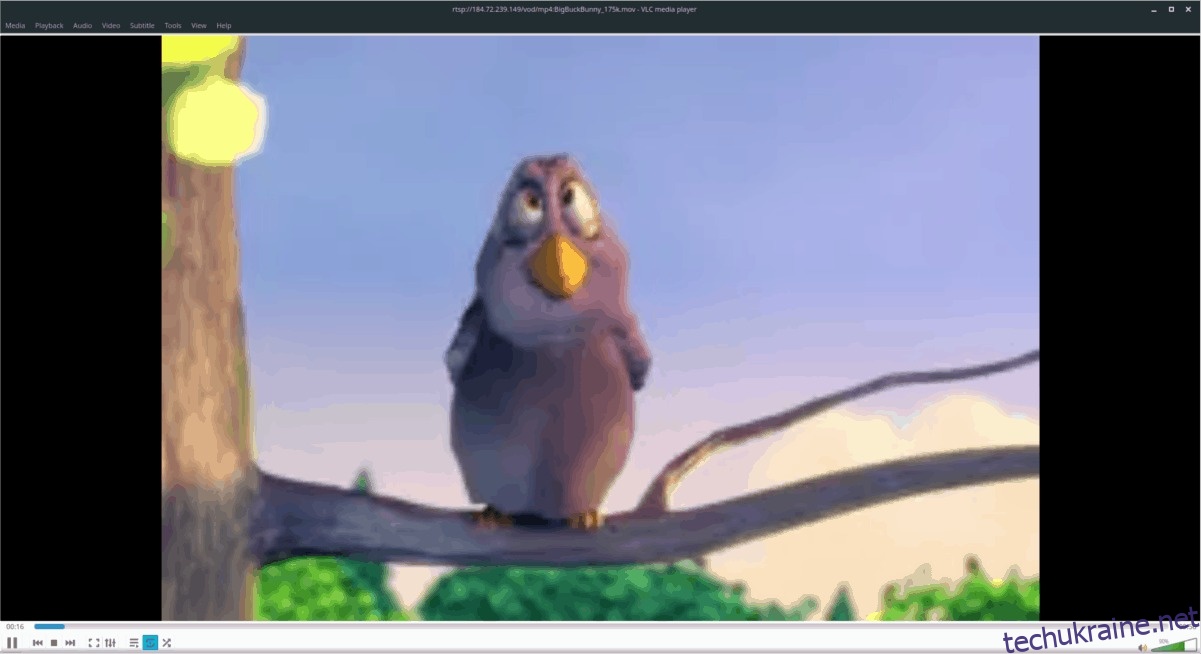
Запис прямих трансляцій за допомогою VLC
VLC не тільки відтворює, але й може записувати прямі трансляції у режимі реального часу, завдяки функції “перетворення”.
Щоб записати трансляцію, в меню “Медіа” виберіть “Відкрити мережевий потік”. Вставте URL-адресу потоку.
Натисніть на стрілку біля кнопки відтворення і виберіть “перетворити”.
З’явиться нове вікно. Знайдіть розділ “Призначення” і натисніть “Огляд”.
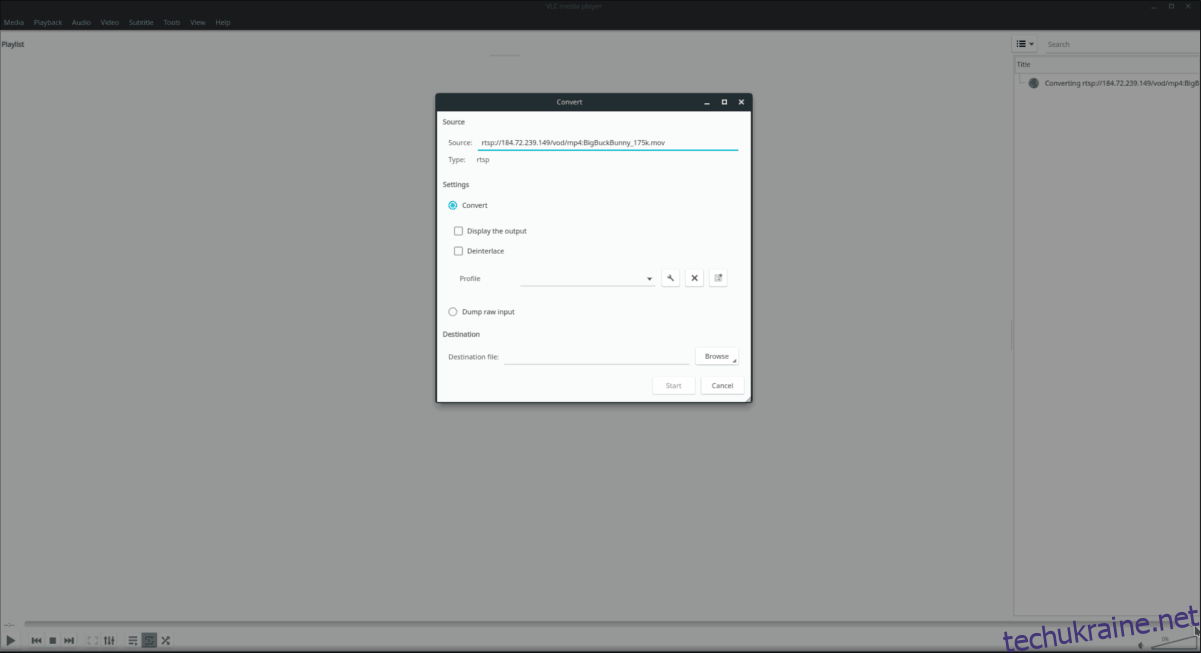
У файловому менеджері виберіть місце для збереження запису. VLC буде постійно записувати трансляцію у файл. Щоб зупинити запис, натисніть кнопку “Стоп”.